
【QRコード】読み取れないときの対処法!カメラやアプリが大活躍!
Contents[OPEN]
- 1【QRコード】読み取れないときには?《基本編》
- 2読み取れないのはQRコードに問題があるかも
- 3【iPhone】QRコードが読み取れない場合は?アプリもおすすめ!
- 3.1【iPhone】iOS11以降ならカメラで読み取り可能!方法は?
- 3.2上手くできないときにはQRコードをオンに・撮影の種類を確認して
- 3.3【QRコードリーダー・バーコードリーダーアイコニット】を使う
- 3.4【クルクル】アプリを使う
- 4【Android】QRコードを読み取れないときには?
- 4.1標準カメラで読み込める機種もある!試してみて
- 4.2「バーコードリーダー」が正常に動いているか確認
- 4.3カメラ・ディスプレイを拭ききれいにする
- 4.4スマホのアップデート・再起動を試す
- 4.5「ライブ壁紙」を避けて動作を軽くして
- 4.6重たいアプリは削除・容量不足ならSDカードへ移動も検討して
- 4.7ウィジェットが動作を重くしているかも
- 5【Android】QRコードを読み取れないときにはアプリもおすすめ!
- 6【QRコード】専用アプリナシ!普段使いのものから読み取る方法も!
- 7便利なQRコード!どんどん活用しよう!
【Android】Googleレンズを活用する
Androidユーザーの場合は、Googleレンズを使うのもおすすめ!
画面のQRコードをスキャン、またはカメラで撮影したあと、Googleフォトを起動して画面下に表示される「Googleレンズ」をタップすると、URLか表示されて、WEBサイトに移動できます。
TwitterからQRコードを読み取ろう
なんと、TwitterもQRコードを読み取ることができるんです!
Twitterは、フォローを行う時にQRコードを使っておこなう方法があります。
LINEと同じく、このQRコードリーダーは、フォローだけでなく、他の用途にも使うことができます。
- Twitterアプリを起動し、プロフィールを開く
- 右下のQRコードマークをタップする
- QRコードにかざすと、URLが表示されWEBサイトに移動します
詳しく見ていきましょう。
プロフィールを開く
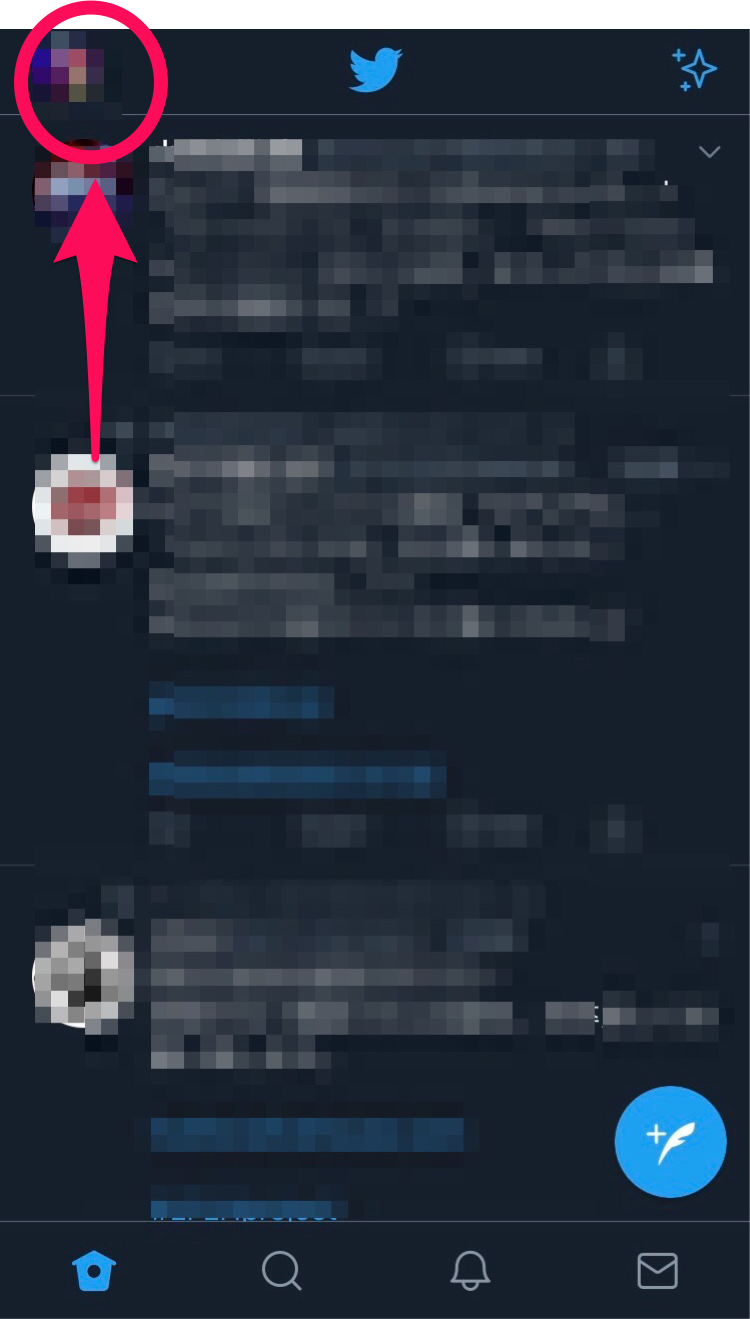
QRコードのマークを押す。
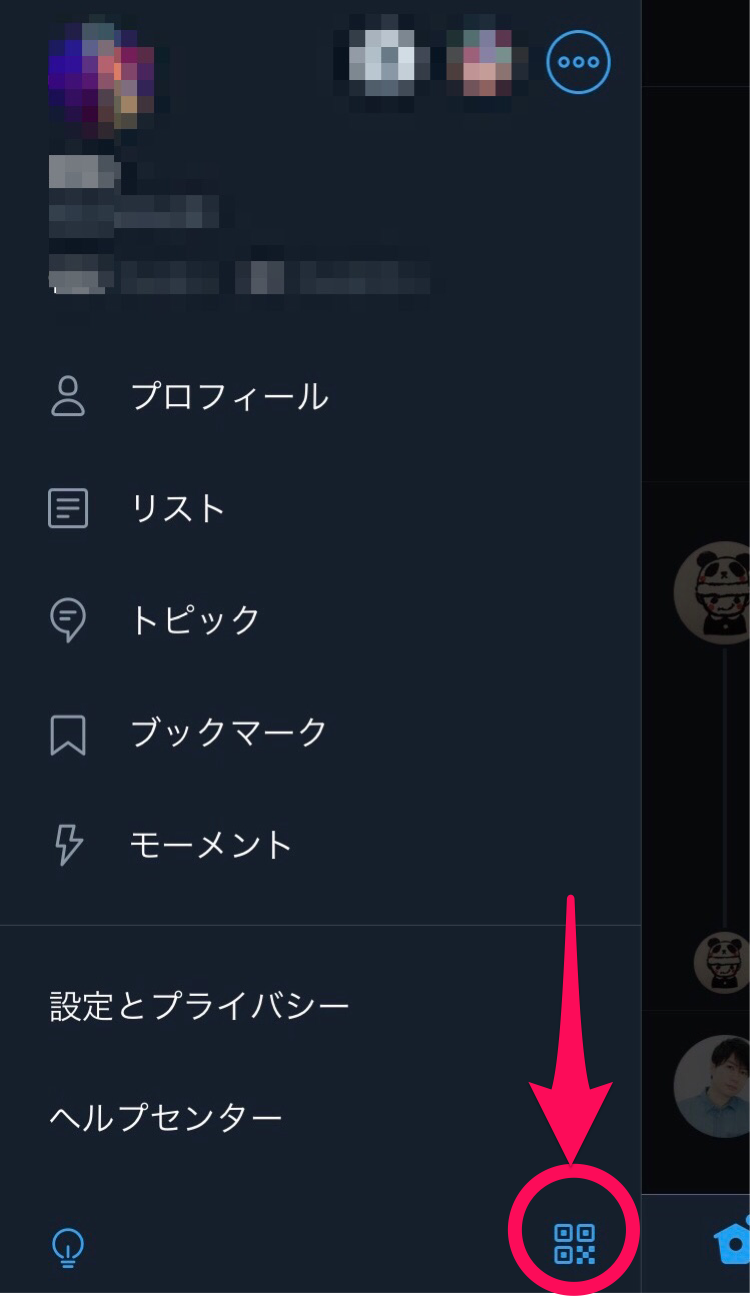
便利なQRコード!どんどん活用しよう!
買い物、会員登録、生活の様々なシーンで見かけるようになったQRコード。
スマホのカメラをかざすことで、簡単に情報を得ることができるようになっています。
アプリを使うことで読み取りを素早く行うことができ、コードの生成もできたりと幅広く活用することができます。
ただし、うまく読み込めないときはアプリを活用するだけでなく、QRコード自体に原因がないかも確認してみましょう。
QRコードが丸まっていたり、破損していたりしないか。
汚れていないか、まわりの余白はあるかなどをチェックすることで、スムーズに読み込むことができるはずです。
LINEやTwitterなど、いつも使っているアプリも読み込みに使えるので、うまく利用して、QRコードをどんどん活用していきましょう!